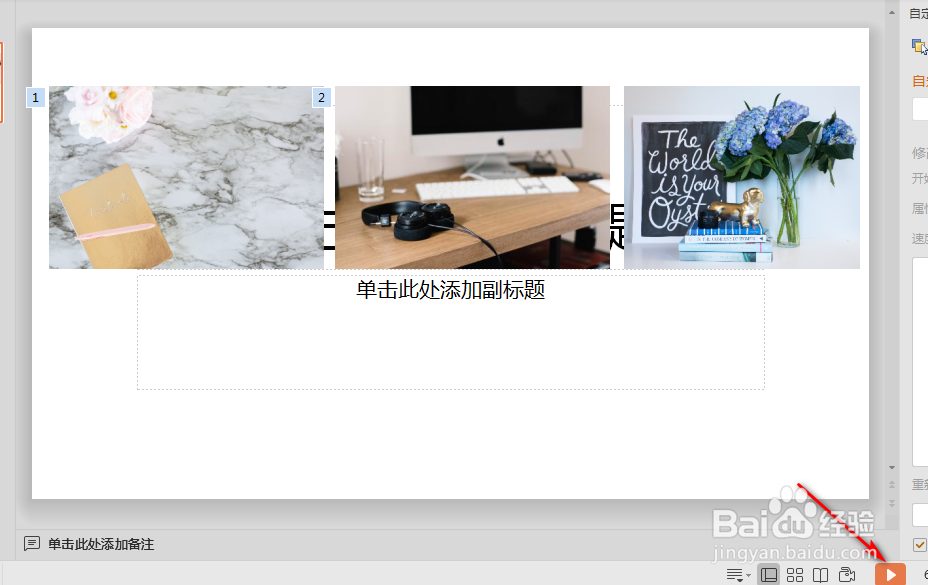wps中ppt怎么设置图片依次出现
1、点击插入选项卡,并点击图片,进而点击来自文件,从本地路径中上传多张图片,具体如图所示:
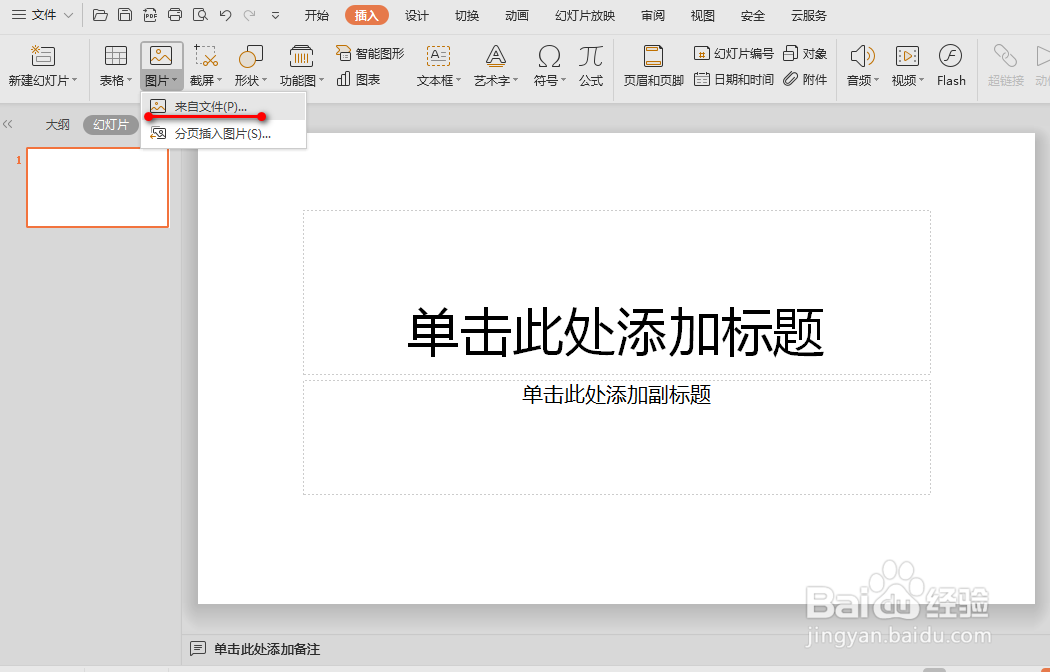
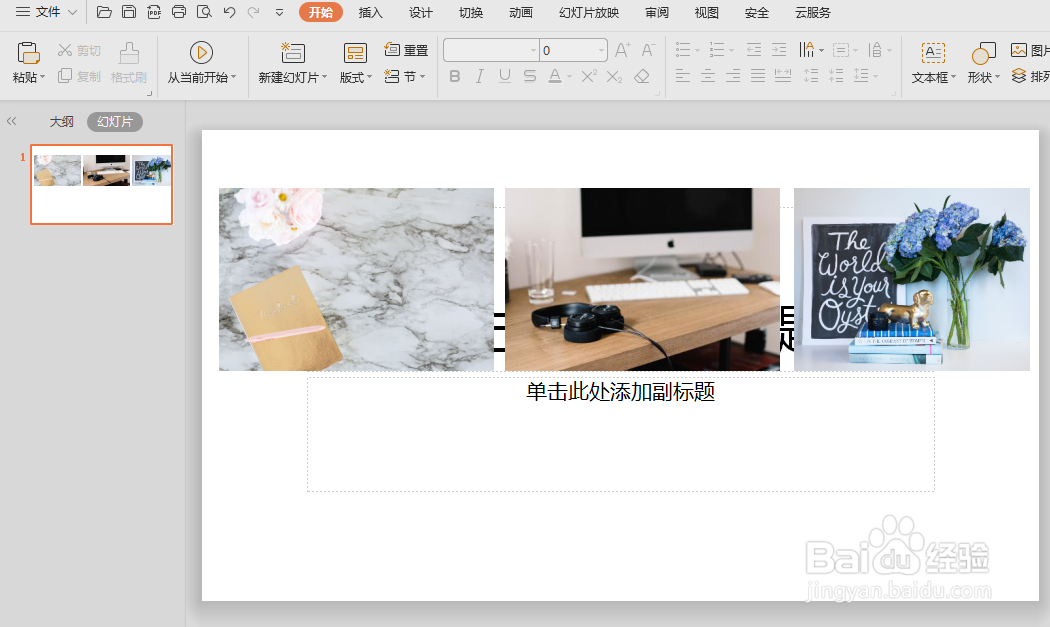
2、选中一张图片,并点击动画选项卡,接着点击自定义动画,具体如图所示:
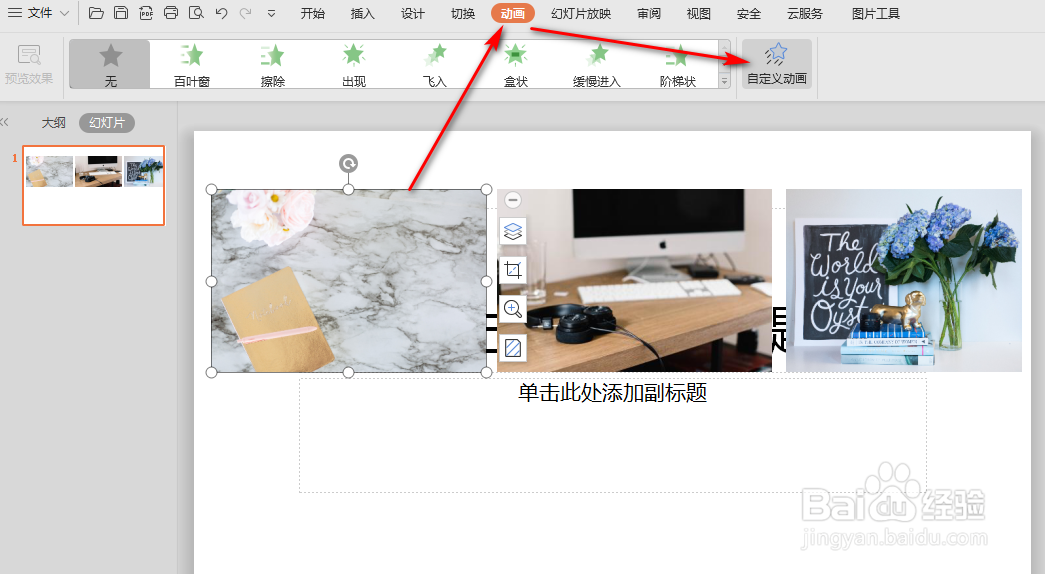
3、然后点击右侧的添加动画,并在出现的菜单中,点击百叶窗,具体如图所示:
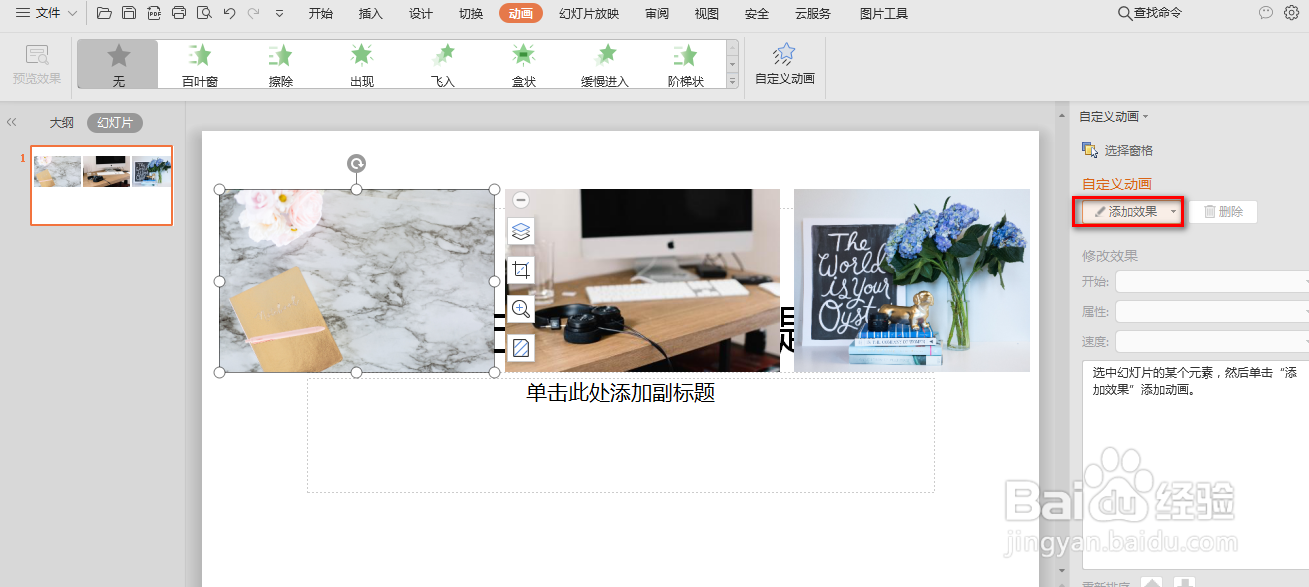
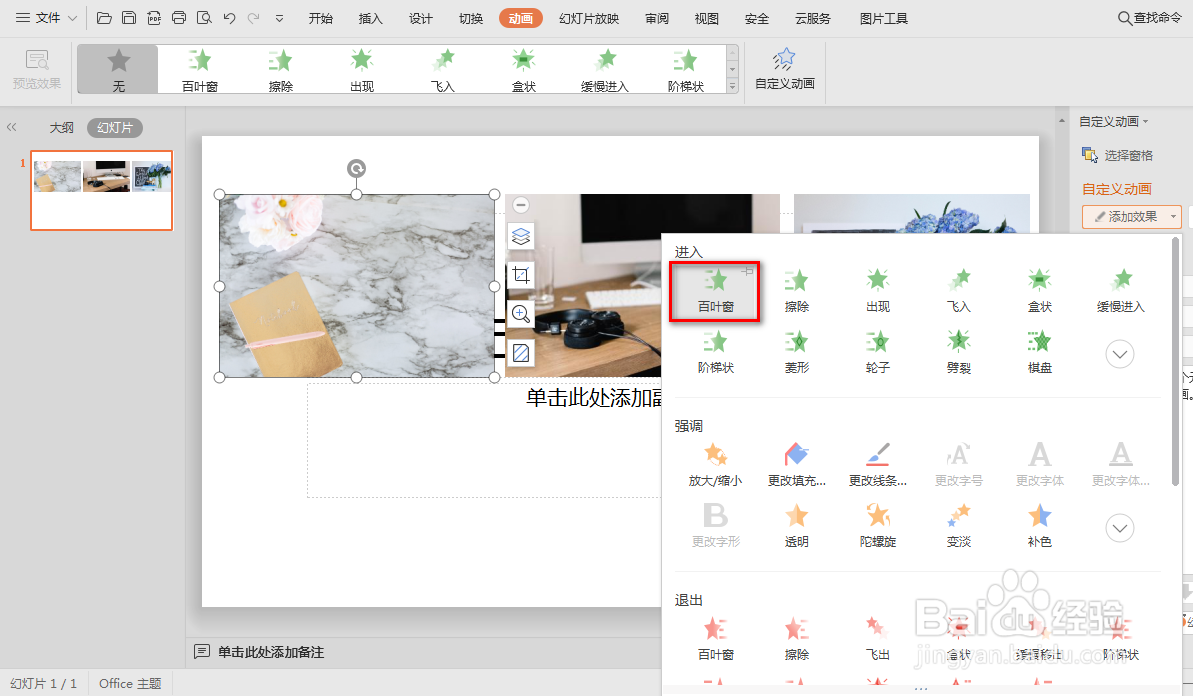
4、按照步骤2-3设置另外一张图片,然后按照图示设置第二张图片的动作为从上一项之后开始,具体如图所示:
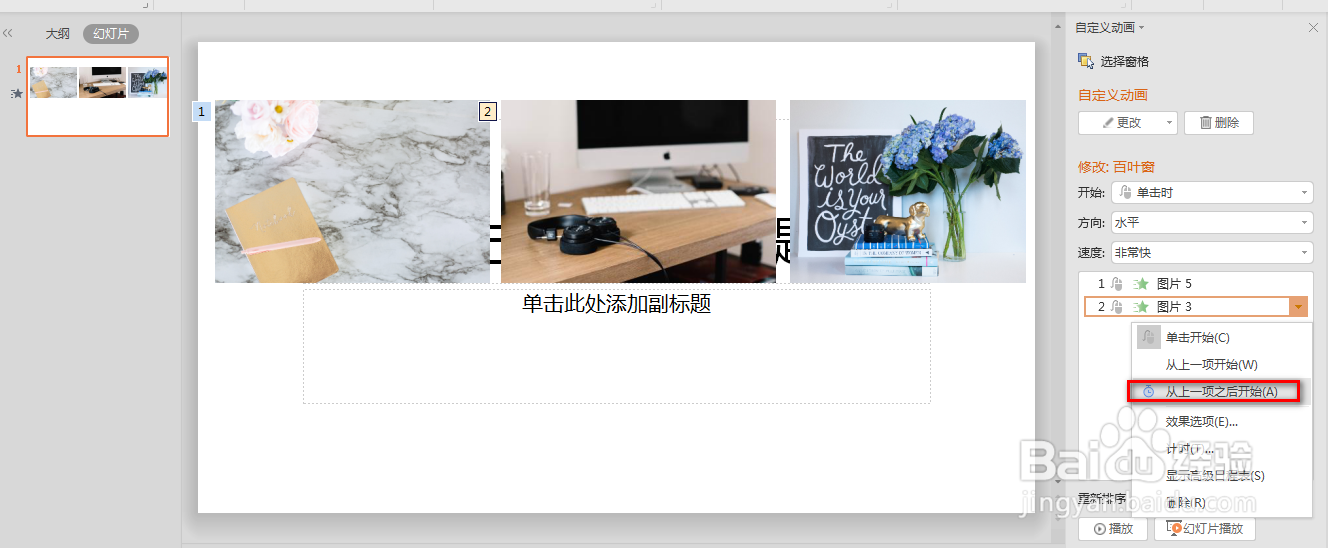
5、最后点击右下角处的演示按钮,查看效果,具体如图所示:
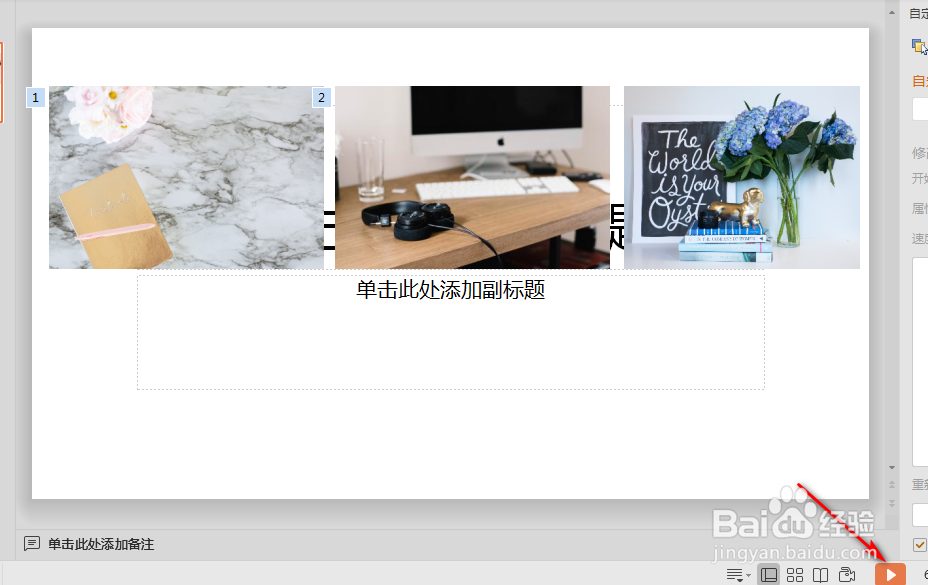
1、点击插入选项卡,并点击图片,进而点击来自文件,从本地路径中上传多张图片,具体如图所示:
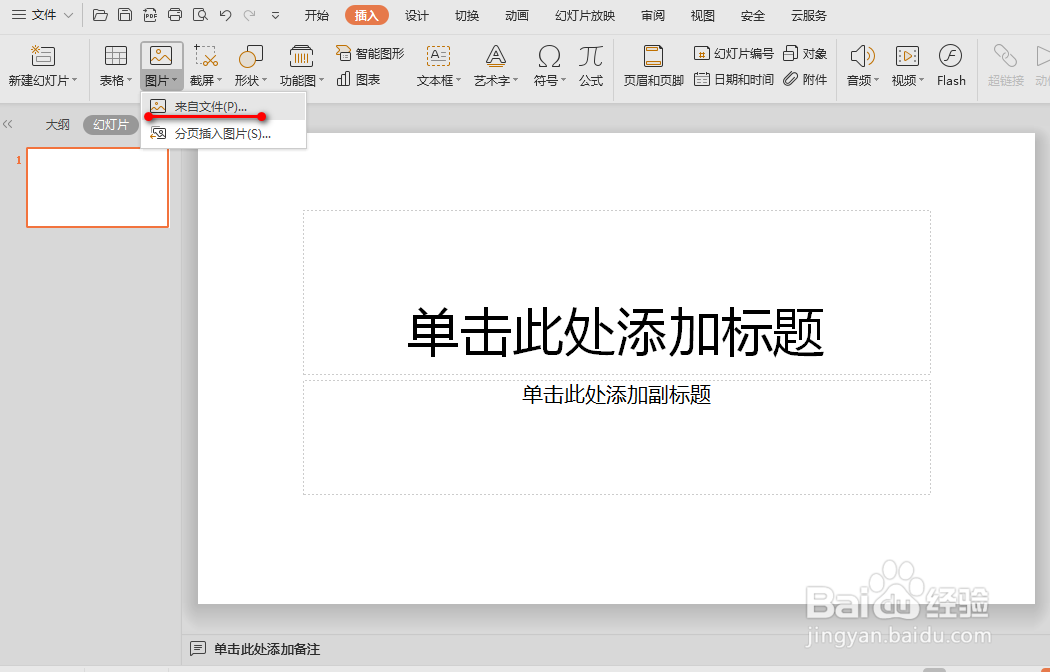
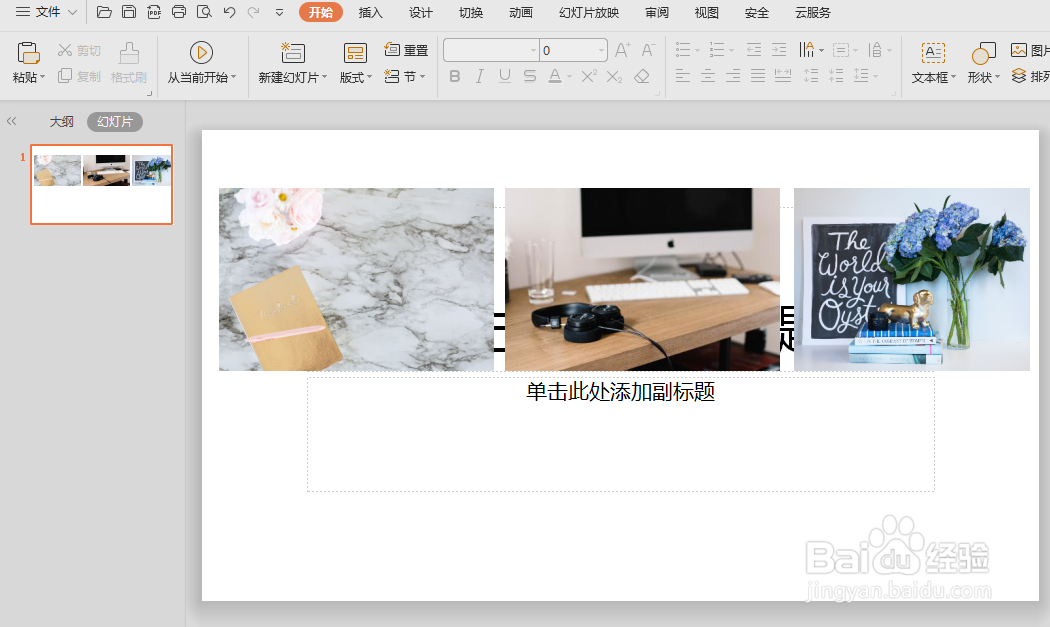
2、选中一张图片,并点击动画选项卡,接着点击自定义动画,具体如图所示:
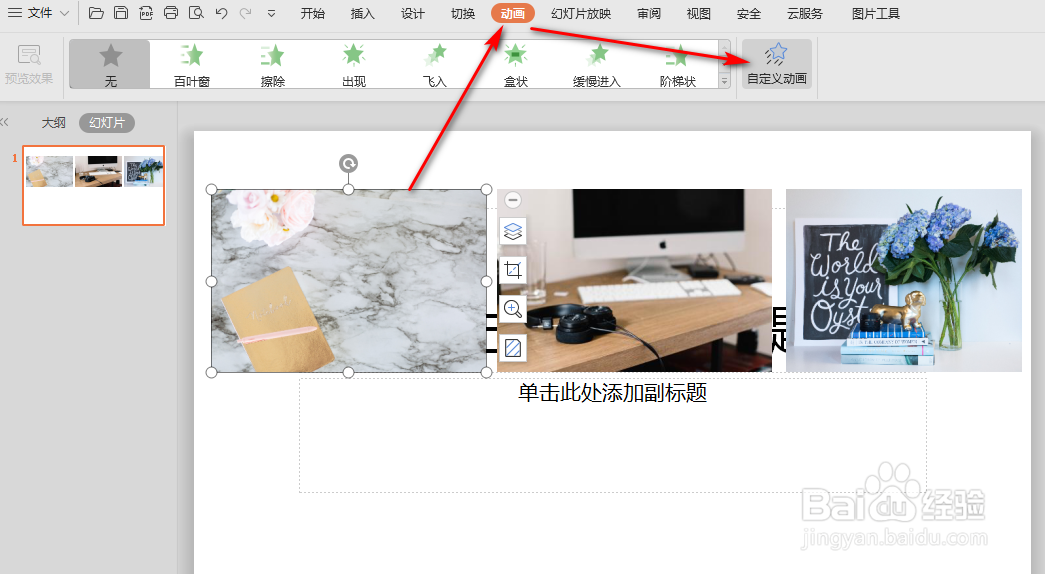
3、然后点击右侧的添加动画,并在出现的菜单中,点击百叶窗,具体如图所示:
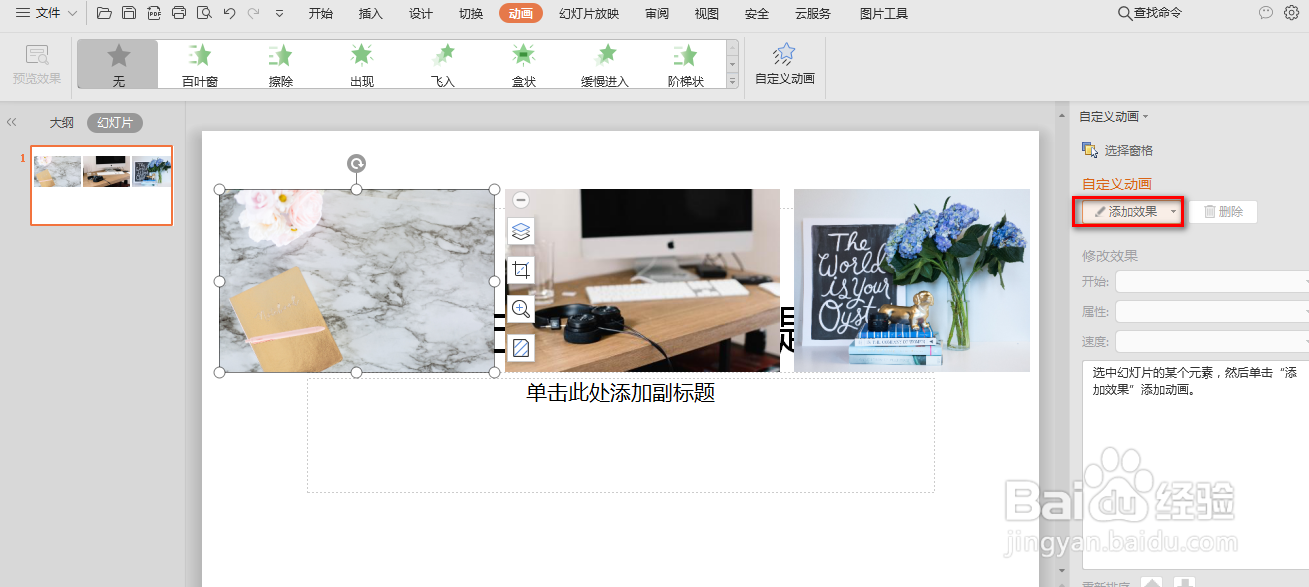
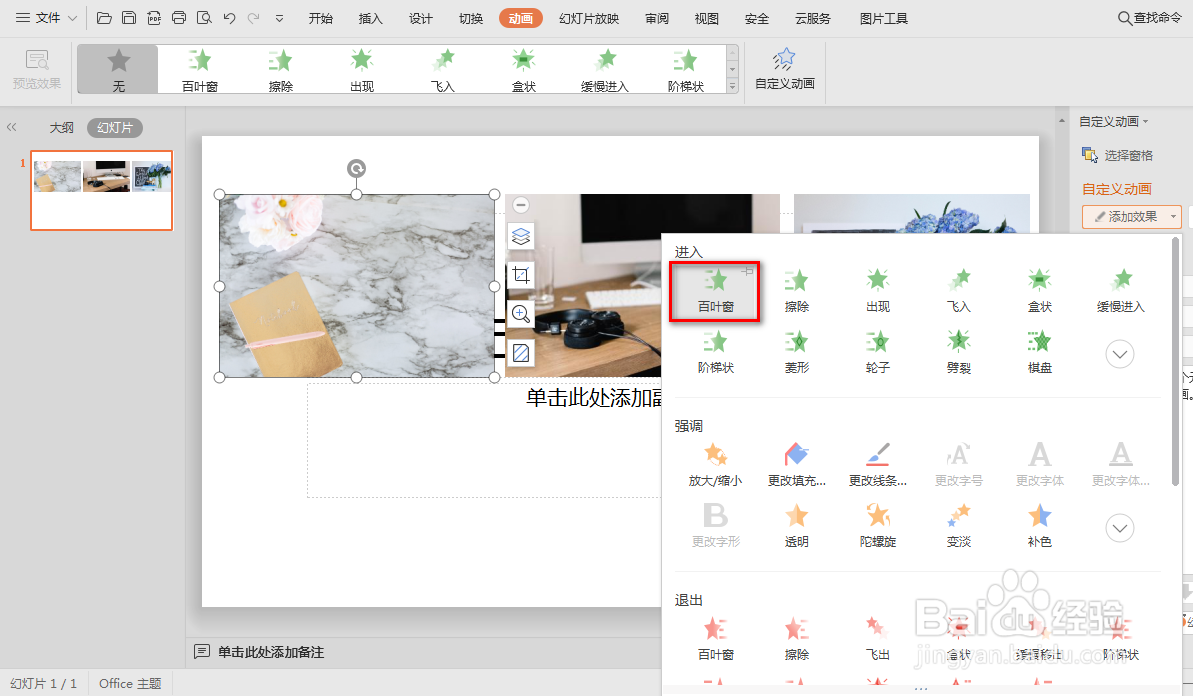
4、按照步骤2-3设置另外一张图片,然后按照图示设置第二张图片的动作为从上一项之后开始,具体如图所示:
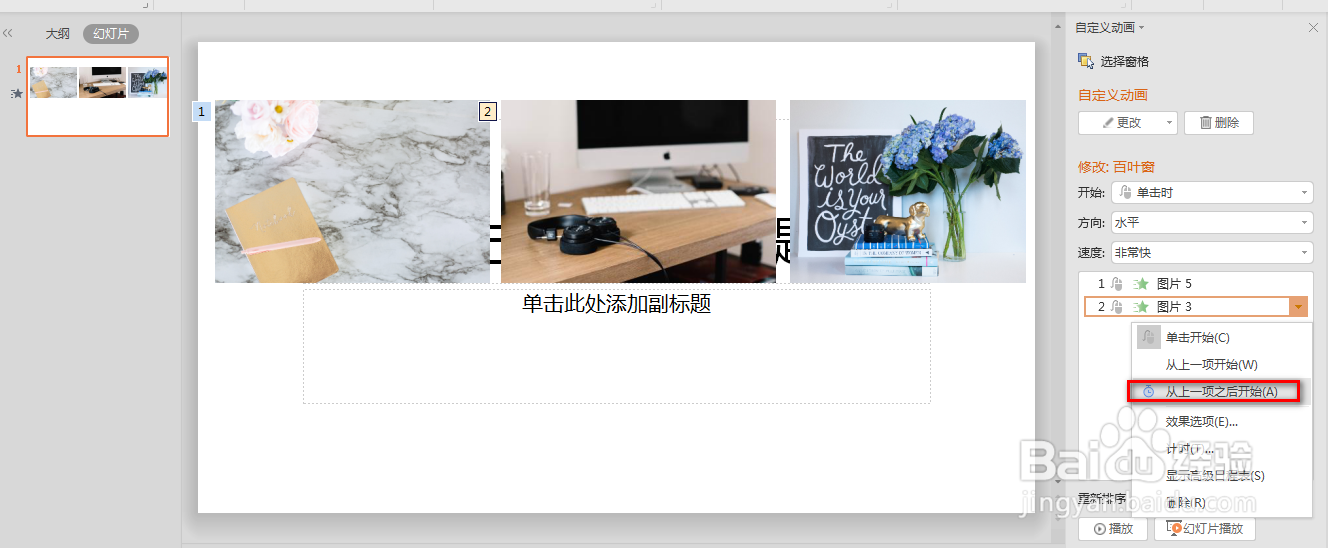
5、最后点击右下角处的演示按钮,查看效果,具体如图所示: